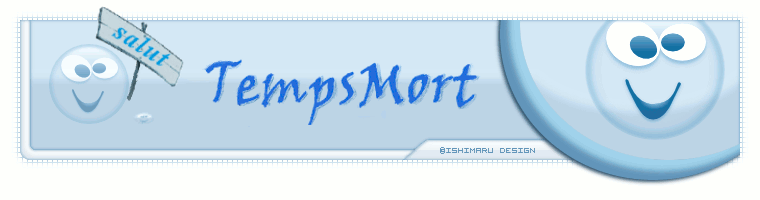bst31
Admin


 Messages : 2204 Messages : 2204
Date d'inscription : 03/02/2010
Age : 48
Localisation : toulouse
 |  Sujet: tutoriel : capture d'écran et redimensionnement d'image avec PAINT Sujet: tutoriel : capture d'écran et redimensionnement d'image avec PAINT  Sam 27 Fév - 22:55 Sam 27 Fév - 22:55 | |
| Comment faire une capture d'écran avec PAINT :PAINT est un logiciel de dessin normalement présent sur toutes le machines fonctionnant sous window .
pour le retrouver sous Window XP et VISTA : démarrer / tous les programmes / accessoires / paint .
pour ce tutoriel , je prendrais comme exemple une capture de score d'un jeu flash présent sur le forum :
à la fin du jeu , lorsque l'écran affiche le score , appuyez sur la touche " imp.ecr " en haut à droite de votre clavier : nota : l'image " photographiée " qui apparaîtra , sera toujours celle prise au dernier appuis de la touche , celle d'avant sera définitivement perdue , prenez donc garde à ne pas ré-appuyer sur la touche .retournez sur le bureau de votre PC , allez dans : démarrer / tous les programmes / accessoires / paint .
une fois que PAINT est lancé , commencez par faire un clic sur le petit rectangle en pointillés ( en haut à gauche )puis faites un clic droit sur la page blanche / collervotre capture écran s'affiche :nous allons redécouper cette image pour ne prendre que la partie qui nous intéresse , faites un clic sur l'étoile en pointillés puis à nouveau sur le rectangle en pointillés ( pour " ancrer " l'image ) : + + 
si le "cadre" ne vous convient pas , refaites un clic sur le petit rectangle en pointillés ( dans le panneau de commande , en haut à gauche ) , et recommencez l'opération .placez le curseur à l'intérieur du "cadre" que vous venez de créer , puis clic droit / copier
si vous faites un clic à l'extérieur de ce cadre , celui-ci disparaîtra , il vous faudra alors recommencer la manipulation .ensuite , allez dans fichier / nouveau .une fenêtre s'ouvre en vous demandant si vous souhaitez sauvegarder , cliquez sur " non "
Dernière édition par bst31 le Sam 8 Oct - 19:38, édité 1 fois | |
|
bst31
Admin


 Messages : 2204 Messages : 2204
Date d'inscription : 03/02/2010
Age : 48
Localisation : toulouse
 |  Sujet: Re: tutoriel : capture d'écran et redimensionnement d'image avec PAINT Sujet: Re: tutoriel : capture d'écran et redimensionnement d'image avec PAINT  Sam 27 Fév - 22:57 Sam 27 Fév - 22:57 | |
| une nouvelle page blanche s'ouvre , allez dans l'onglet image , et sélectionnez " étirer / incliner "les chiffres 100 dans les cases désignent la taille de l'image ( la page blanche ) en pourcentages . nous allons la réduire afin que cette page soit de dimensions inférieures à l'image que nous venons de copier . je réduit donc à 10% et je clic sur " ok " :placez ensuite le curseur dans la page blanche ainsi réduite , clic droit / collerle fond de page ( la page blanche ) s'aligne automatiquement aux bords de l'image que vous venez de coller . si la page blanche avait été plus grande , vous auriez eu des bordures blanches , et il aurait fallut la " redécouper "votre image est désormais prête , il ne vous reste plus qu'a la sauvegarder . dans l'onglet fichier , sélectionnez
" enregistrer sous .. "!!! important : pensez à sauvegarder votre image au format " JPEG " , car le forum ne prend pas en charge les formats " BITMAP " | |
|